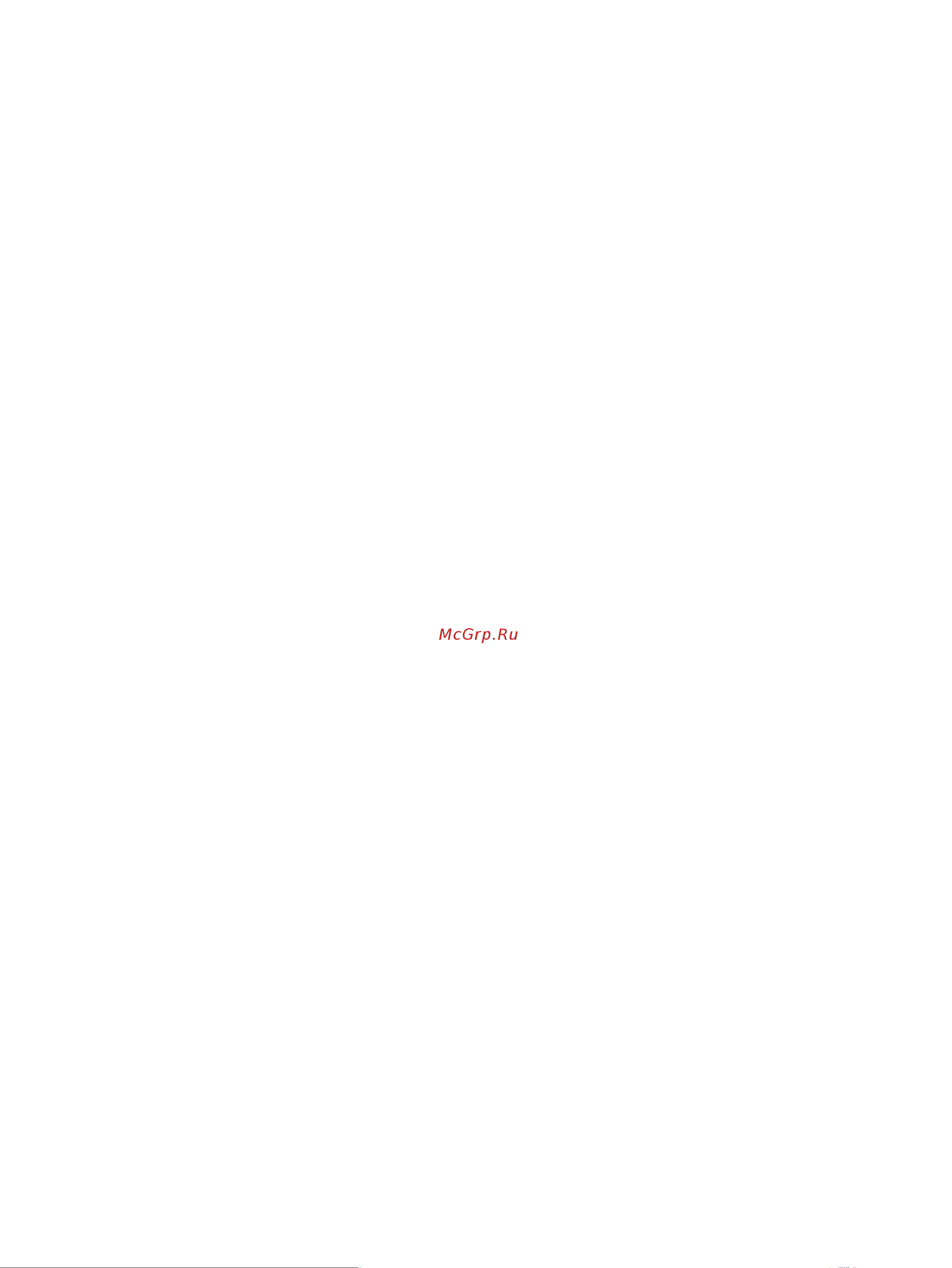HEWLETT-PACKARD HP 14-cm0079ur (6NE22EA) Руководство по эксплуатации онлайн
Содержание
- Уведомление о безопасности 3
- Настройка конфигурации процессора только на некоторых моделях 5
- Содержание 7
- Правильное начало работы 13
- Рекомендации 13
- Глава 1 правильное начало работы 14
- Дополнительные ресурсы hp 14
- Информацию о ресурсах содержащих инструкции подробные сведения о продукте и т д см в данной таблице 14
- Дополнительные ресурсы hp 3 15
- Знакомство с компьютером 16
- Расположение оборудования 16
- Расположение программного обеспечения 16
- Вид справа 17
- Вид справа 5 17
- Примечание см рисунок наиболее точно соответствующий компьютеру 17
- Глава 2 знакомство с компьютером 18
- Вид слева 19
- Вид слева 7 19
- Примечание см рисунок наиболее точно соответствующий компьютеру 19
- Глава 2 знакомство с компьютером 20
- Дисплей 21
- Дисплей 9 21
- Примечание см рисунок наиболее точно соответствующий компьютеру 21
- Глава 2 знакомство с компьютером 22
- Область клавиатуры 22
- Сенсорная панель 22
- Индикаторы 23
- Область клавиатуры 11 23
- Примечание см рисунок наиболее точно соответствующий компьютеру 23
- Глава 2 знакомство с компьютером 24
- Кнопка и динамики 24
- Примечание см рисунок наиболее точно соответствующий компьютеру 24
- Для выполнения функции клавиши действия нажмите и удерживайте эту клавишу 25
- Клавиша действия выполняет функцию обозначенную значком на ней чтобы определить какие клавиши есть на вашей модели см раздел специальные клавиши на стр 13 25
- Клавиши действий 25
- Область клавиатуры 13 25
- Примечание см рисунок наиболее точно соответствующий компьютеру 25
- Специальные клавиши 25
- Глава 2 знакомство с компьютером 26
- Вид снизу 27
- Наклейки 27
- Глава 2 знакомство с компьютером 28
- Наклейки сертификации устройств беспроводной связи содержат сведения о дополнительных беспроводных устройствах и отметки об одобрении для стран и регионов в которых эти устройства были разрешены для использования 28
- Наклейки со сведениями о соответствии нормам содержат нормативную информацию о компьютере 28
- Использование элементов управления беспроводной связью 29
- Клавиша режима в самолете 29
- Подключение к беспроводной сети 29
- Подключение к сети 29
- Элементы управления операционной системы 29
- Подключение к беспроводной лвс 30
- Использование gps только на некоторых моделях 31
- Использование модуля hp mobile broadband только на некоторых моделях 31
- Использование устройств беспроводной связи bluetooth только на некоторых моделях 32
- Подключение к проводной сети только на некоторых моделях 32
- Подключение устройств bluetooth 32
- Использование звука 34
- Использование камеры 34
- Использование развлекательных функций 34
- Подключение динамиков 34
- Использование видео 35
- Использование параметров звука 35
- Подключение гарнитуры 35
- Подключение наушников 35
- Подключение видеоустройств с помощью кабеля hdmi только на некоторых моделях 36
- Настройка звука через hdmi 37
- Обнаружение и подключение беспроводных дисплеев с поддержкой технологии miracast только на некоторых моделях 37
- Использование жестов на сенсорной панели и сенсорном экране 38
- Касание 38
- Масштабирование двумя пальцами 38
- Навигация по экрану 38
- Жест касания четырьмя пальцами только на сенсорной панели 39
- Касание двумя пальцами только на сенсорной панели 39
- Перетаскивание двумя пальцами только на сенсорной панели 39
- Жест прокрутки тремя пальцами только на сенсорной панели 40
- Перетаскивание одним пальцем только на сенсорном экране 40
- Использование дополнительной клавиатуры или мыши 41
- Использование экранной клавиатуры только на некоторых моделях 41
- Использование спящего режима или режима гибернации 42
- Переход в спящий режим и выход из него 42
- Управление питанием 42
- Активация режима гибернации и выход из него только на некоторых моделях 43
- Завершение работы выключение компьютера 43
- Использование значка питания и параметров электропитания 44
- Работа от батареи 44
- Использование функции hp fast charge только на некоторых моделях 45
- Отображение уровня заряда батареи 45
- Поиск сведений о батарее в hp support assistant только на некоторых моделях 45
- Экономия энергии батареи 45
- Батарея с заводской пломбой 46
- Действия пользователя в условиях низкого уровня заряда батареи 46
- Действия пользователя в условиях низкого уровня заряда батареи если компьютер не может выйти из режима гибернации 46
- Действия пользователя в условиях низкого уровня заряда батареи при наличии внешнего источника питания 46
- Действия пользователя в условиях низкого уровня заряда батареи при отсутствии источника питания 46
- Определение низких уровней заряда батареи 46
- Работа от внешнего источника питания 47
- Дефрагментация диска 49
- Использование программы hp 3d driveguard только на некоторых продуктах 49
- Обслуживание компьютера 49
- Очистка диска 49
- Улучшение производительности 49
- Обновление программ и драйверов 50
- Определение состояния hp 3d driveguard 50
- Очистка компьютера 50
- Процедуры очистки 50
- Очистка боковых панелей и крышки 51
- Очистка сенсорной панели клавиатуры или мыши только на некоторых продуктах 51
- Очистка экрана 51
- Поездки с компьютером и его транспортировка 51
- Использование паролей 53
- Обеспечение безопасности компьютера и информации 53
- Установка паролей в setup utility bios 54
- Установка паролей в windows 54
- Использование windows hello только для некоторых моделей 55
- Использование антивирусного программного обеспечения 55
- Использование программы обеспечения безопасности в интернете 55
- Использование программного обеспечения брандмауэра 56
- Использование программы hp managed services только на некоторых продуктах 56
- Обеспечение безопасности беспроводной сети 56
- Установка обновлений программного обеспечения 56
- Использование дополнительного защитного тросика только для некоторых моделей 57
- Резервное копирование программного обеспечения и информации 57
- Запуск утилиты setup utility bios 58
- Использование утилиты setup utility bios 58
- Обновление утилиты setup utility bios 58
- Определение версии bios 58
- Загрузка обновления bios 59
- Загрузка hp pc hardware diagnostics windows 61
- Использование hp pc hardware diagnostics 61
- Использование hp pc hardware diagnostics windows 61
- Загрузка hp hardware diagnostics windows по наименованию или номеру продукта только на некоторых моделях 62
- Загрузка актуальной версии hp pc hardware diagnostics windows 62
- Использование hp pc hardware diagnostics windows 62
- Установка hp pc hardware diagnostics windows 62
- Загрузка hp pc hardware diagnostics uefi на флеш накопитель usb 63
- Загрузка актуальной версии программы hp pc hardware diagnostics uefi 63
- Запуск программы hp pc hardware diagnostics uefi 63
- Загрузка remote hp pc hardware diagnostics uefi 64
- Загрузка remote hp pc hardware diagnostics uefi по наименованию или номеру продукта 64
- Загрузка актуальной версии remote hp pc hardware diagnostics uefi 64
- Загрузка программы hp pc hardware diagnostics uefi по наименованию или номеру продукта только на некоторых моделях 64
- Использование настроек remote hp pc hardware diagnostics uefi только на некоторых моделях 64
- Изменение настроек remote hp pc hardware diagnostics uefi 65
- Использование средств windows 66
- Резервное копирование и восстановление 66
- Создание носителей для восстановления hp только на некоторых моделях 66
- Перед началом работы 67
- Создание носителей для восстановления с помощью программы hp recovery manager 67
- Восстановление после сбоя и восстановление системы 68
- Восстановление с помощью программы hp recovery manager и раздела hp recovery 68
- Восстановление сброс и обновление с помощью средств windows 68
- Создание носителей для восстановления 68
- Создание носителей для восстановления с помощью программы hp cloud recovery download tool 68
- Восстановление с помощью hp recovery manager 69
- Восстановление с помощью носителя для восстановления hp 70
- Восстановление с помощью раздела hp recovery только на некоторых моделях 70
- Изменение порядка загрузки компьютера 70
- Удаление раздела hp recovery только на некоторых моделях 71
- Входное питание 72
- Глава 12 технические характеристики 72
- Компьютер может работать от источника питания постоянного тока удовлетворяющего указанным ниже требованиям рабочее напряжение и потребляемый ток различаются в зависимости от платформы рабочее напряжение и потребляемый ток компьютера указаны на наклейке со сведениями о соответствии нормам 72
- Компьютер работает от постоянного тока который подается от источников питания переменного или постоянного тока источник питания переменного тока должен иметь напряжение 100 240 в и частоту 50 60 гц питание компьютера может осуществляться от автономного источника постоянного тока однако рекомендуется использовать только адаптер переменного тока или источник питания постоянного тока поставляемый или одобренный hp для работы с компьютером 72
- Приведенные в данном разделе сведения о питании могут оказаться полезными если вы планируете брать компьютер в поездку за границу 72
- Технические характеристики 72
- Примечание данное изделие рассчитано на системы питания ит в норвегии с межфазным напряжением до 240 в среднеквадратичное 73
- Рабочая среда 73
- Рабочая среда 61 73
- Электростатический разряд 74
- Обращение в службу поддержки 75
- Поддерживаемые специальные возможности 75
- Специальные возможности 75
- Указатель 76
Похожие устройства
- HEWLETT-PACKARD HP Omen 400 (3ML38AA) Руководство по эксплуатации
- HEWLETT-PACKARD HP Spectre 500 (1AM57AA) Руководство по эксплуатации
- HEWLETT-PACKARD HP Z24nf G2 (1JS07A4) Руководство по эксплуатации
- HEWLETT-PACKARD HP Z24n G2 (1JS09A4) Руководство по эксплуатации
- HEWLETT-PACKARD HP Z23n G2 (1JS06A4) Руководство по эксплуатации
- HEWLETT-PACKARD HP Pavilion 32 HDR Руководство по эксплуатации
- HEWLETT-PACKARD HP P244 Руководство по эксплуатации
- HEWLETT-PACKARD HP P224 Руководство по эксплуатации
- HEWLETT-PACKARD HP N246v Руководство по эксплуатации
- Defender Accura MM-965 (52968) Инструкция по эксплуатации
- Defender X361 (65361) Руководство по эксплуатации
- Defender Ultra Classic MB-280 Руководство по эксплуатации
- Defender X182 (65182) Руководство по эксплуатации
- Defender Atlas HB-450 Руководство по эксплуатации
- Defender SPK-170 (65165) Руководство по эксплуатации
- Defender Redragon Ares (78343) Руководство по эксплуатации
- Buro BU-HUB4-0.5-U2.0 Руководство по эксплуатации
- Benq BL2483T Руководство по эксплуатации
- Dell SE2719HR Руководство по эксплуатации
- Dell S2719DM 2719-4890 Руководство по эксплуатации